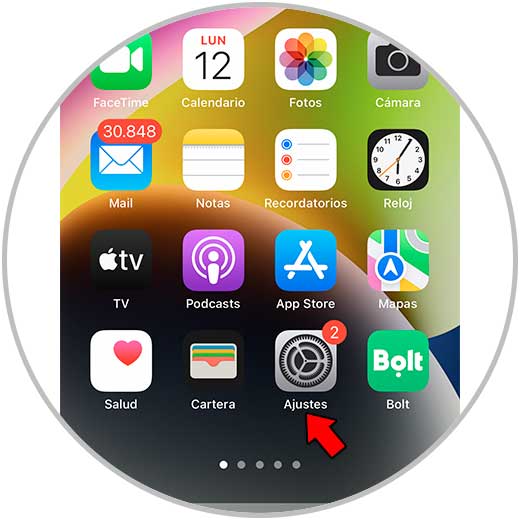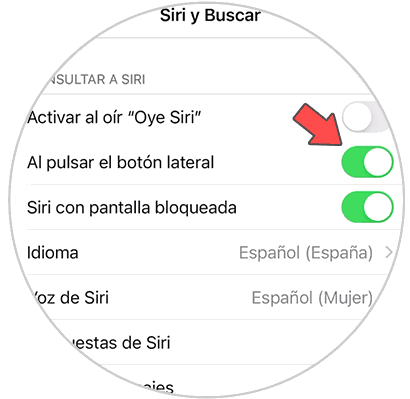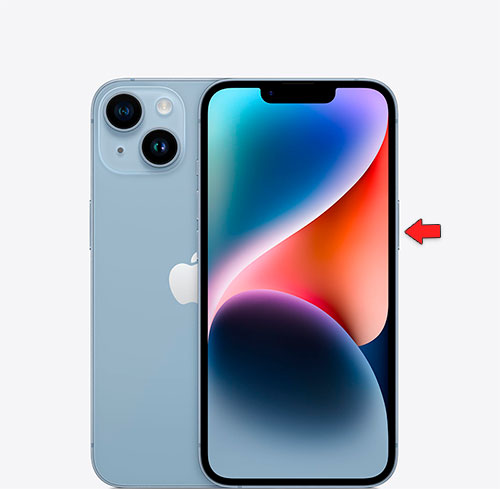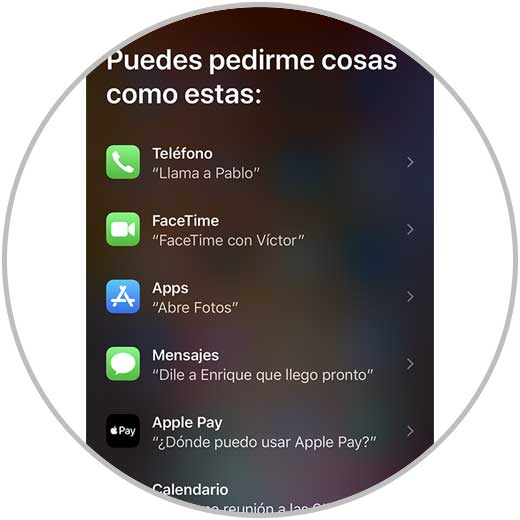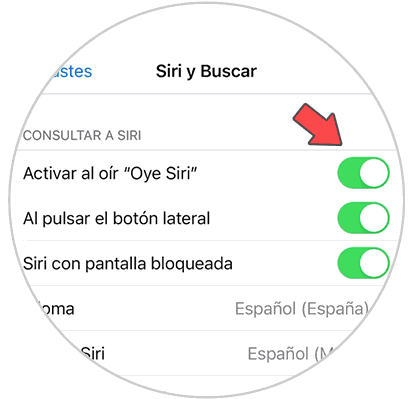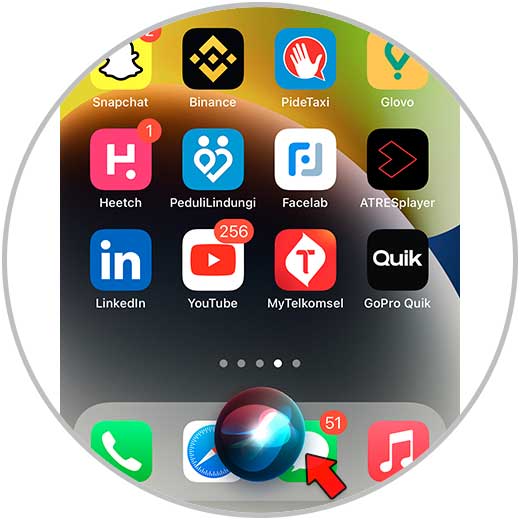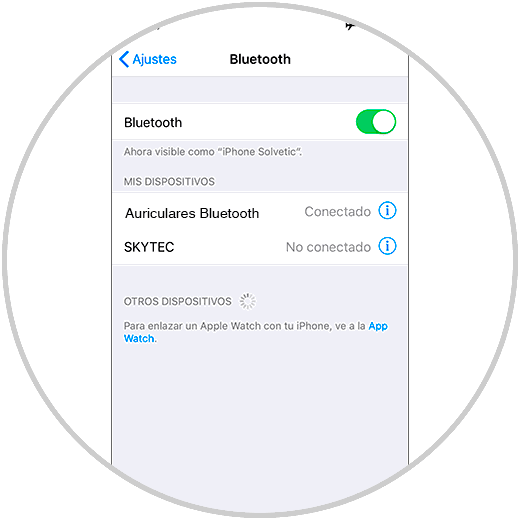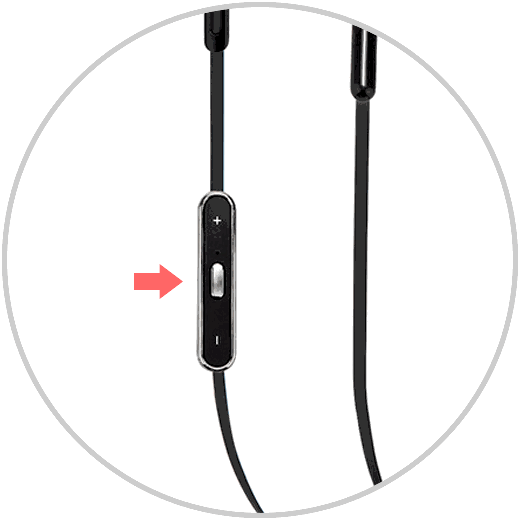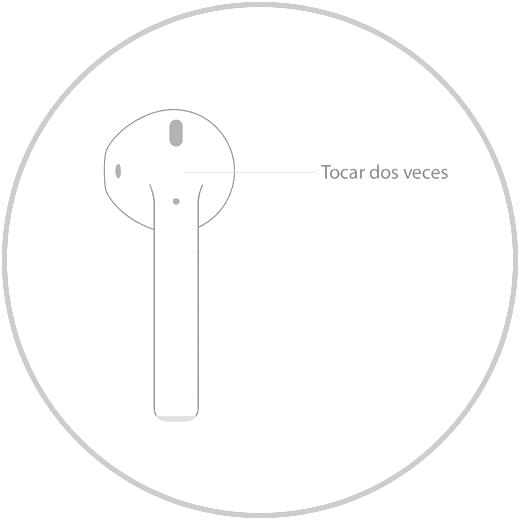El teléfono móvil se ha convertido en nuestro fiel aliado del día a día, ya que gracias a el podemos acceder a diferentes opciones y funciones, directamente desde la palma de nuestra mano. Además podemos gestionar nuestro correo o redes sociales entre otras cosas.
Una de las opciones que nos ofrece en este caso el iPhone 14, es la posibilidad de hacer uso de su asistente virtual Siri. Esta nos facilita el trabajo ya que vamos a poder pedirle directamente determinadas acciones en el teléfono, directamente con nuestra voz. Esto hará que no tengamos que entrar en el teléfono para ello o para buscar información por ejemplo sobre un determinado tema.
Es interesante que tengamos activada esta función en nuestro teléfono, por lo que a continuación te mostramos todos los pasos que debes seguir para saber cómo activar Siri en iPhone 14 y iPhone 14 Plus
1. Activar Siri usando el botón lateral de encendido en iPhone 14 y iPhone 14 Plus
Lo primero que debes hacer es entrar en los "ajustes" del teléfono.
Lo siguiente será pulsar en “Siri y Buscar” y activar el botón que pone "Al pulsar el botón lateral".
Para activar Siri tienes que presionar el el botón lateral derecho del iPhone y verás como aparece en la pantalla el icono de Siri.
Ahora podrás hacer las peticiones que te interesen al asistente virtual de iPhone.
2. Activar Siri usando la voz en iPhone 14 y iPhone 14 Plus
Otra de las opciones es usar Siri únicamente con comandos de voz.
Lo primero será entrar en los "Ajustes" del iPhone
A continuación pulsa sobre “Siri y buscar”. En este caso debes activar la opción que pone "Activar al oír, oye Siri"
Ahora comprobar que funciona de forma correcta, puedes decir “Oye Siri” al iPhone y ver si se activa.
3. Activar Siri usando cascos Bluetooth en iPhone 14 y iPhone 14 Plus
También tienes la posibilidad de usar Siri a través de los auriculares Bluetooth ya sean inalámbricos o por cable.
En primer lugar conectar los auriculares con el iPhone 14.
Estas son las maneras que dispones en iPhone 14 para poder hacer uso de Siri y de este modo sacar el máximo partido a todas las opciones que ofrece el asistente virtual.